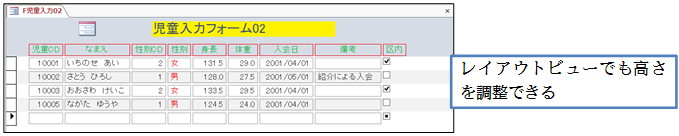(1)タイトルラベルの幅を少々広げます。クリックして選択したあと、右のハンドルをドラッグすれば広がります。
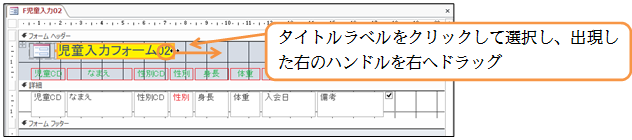
(2)今度はサイズを変えずに右へ移動させます。選択したコントロールの左上に十字( )がある場合は、そこをドラッグすると移動になります。ただし同時に自動グループ化されているアイコンも動きます。右へ移動しましょう。

(3)移動しました。この自動グループ化を解除してタイトルラベルだけを動かすには【配置】[レイアウトの削除]をします。
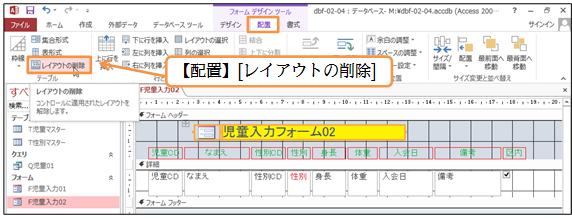
(4)この状態で選択を解除してから再選択し、輪郭をドラッグすることで移動ができます。右へラベルだけ動かしてください。

(5)移動しました。さて[詳細]という部分(セクション)にあるほうがテキストボックスです。現在このテキストボックスが高すぎるので低くします。すべてのテキストボックスを選択してからいずれかの下を上へドラッグすれば低くなります。半分くらいに低くしましょう。
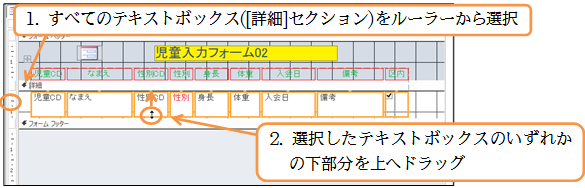
(6)テキストボックスを低くしました。1行分の高さです。それではこの状態でフォームビューにしてみます。

(7)下図のようにテキストボックス自体は低くなったことがわかります。しかし1レコード分の高さがそのままになってしまっています。ひとつの画面でより多くのレコードが管理できるよう、低くします。再びデザインビューに切り替えてください。
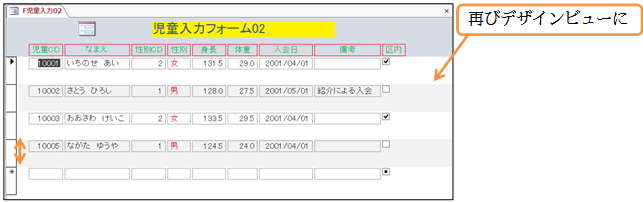
(8)[詳細]という部分(セクション)が1レコード分の高さを表している場所です。この下の部分を上へドラッグすれば低くすることができます。できるだけ低くしてください。

(9)このような状態になったら上書き保存してフォームビューにしましょう。

(10)このように「テキストボックス」と「詳細セクション」の両方を低くすることで画面により多くのレコードを表示できるようになります。